Ubah Ubuntu 11.10 Menjadi Linux Mint 12
Sudah menjadi kebiasaan sesuatu yang baru datang tentu disambut dan dielu-elukan, begitupun generasi terbaru distribusi Linux Mint 12. Menjadi distro yang didasarkan pada rilis terbaru Ubuntu 11.10, Mint 12 tidak membawa antar muka Unity yang menjadi ciri khas Ubuntu masa kini. Sebagai penggantinya Linux Mint dilengkapi dengan Gnome shell, hasilnya, Mint 12 menjadi distribusi yang ringan dan dikatakan lebih bersahabat dari pada distro induknya.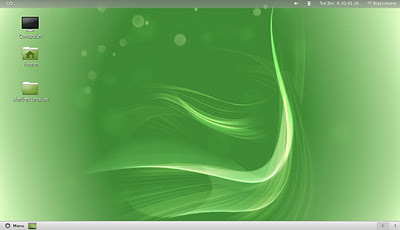
Tutorial berikut mengajak Anda yang berminat untuk menyulap Ubuntu 11.10 menjadi mirip Linux Mint 12. Alih-alih mengganti sistem yang telah diinstall, tentu akan lebih baik jika kita mengoptimalkan sistem yang telah ada. Bukan sekedar mengubah tampilan, namun bagi Anda yang ingin menjadikan Ubuntu 11.10 berjalan lebih ringan dapat mempelajari bagian-bagian tutorial ini.Pada beberapa bagian, tutorial ini akan menyentuh dasar-dasar desktop Ubuntu yang berisiko terjadi kesalahan. Oleh karenanya, artikel ini TIDAK ditujukan bagi pemula yang baru saja mengenal Linux khususnya Ubuntu atau yang baru pertama menggunakan sistem Linux sehingga belum cukup paham alur kerja yang dijabarkan dalam tutorial ini. Namun, sebagai bahan bacaan untuk melengkapi pengalaman tentu tidak ada larangan.
Ini juga dapat dijadikan sebagai langkah awal bagi Anda yang berminat untuk membuat distro berbasis remaster Ubuntu, sekurangnya hasil akhir dari langkah-langkah yang dilakukan telah menjadikan sistem berubah dari aslinya.
Pertama yang harus dilakukan adalah menginstall paket-paket yang dibutuhkan. Seperti telah kami sampaikan di atas, Mint 12 menggunakan Gnome shell sebagai antar muka, bukan Unity, sehingga paket yang perlu ditambahkan adalah paket "gnome-shell" dan "gnome-tweak-tool", dua paket tersebut wajib diinstall terlebih dahulu. Paket lain yang sangat disarankan untuk diinstall adalah "Synaptic" dan paket "Gdebi". Adapun cara menambahkan paket-paket tersebut dapat Anda temukan dalam tutorial "Cara Mudah Menggunakan Ubuntu 11.10 Oneiric Ocelot" yang telah kami sampaikan sebelumnya.
Pastikan komputer sudah terhubung ke internet, install paket gnome-shell menggunakan Ubuntu software center atau menginstallnya melalui terminal dengan memberi perintah "sudo apt-get install gnome-shell". Setelah Gnome shell berhasil diinstall, logout dari sesi saat ini. Pada layar login LightDM, pilih sesi GNOME dengan cara mengklik icon gear untuk menjalankan desktop Ubuntu menggunakan Gnome shell sebagai antar muka.
Setelah Gnome shell berhasil dijalankan, install paket Synaptic untuk kemudahan proses installasi paket yang dibutuhkan. Setelah Synaptic berhasil diinstall, jalankan applikasi tersebut lalu cari dan tandai untuk diinstall paket "gnome-tweak-tool" dan "gdebi"...
Paket-paket dasar yang dibutuhkan selesai kita install, kini saatnya melakukan perubahan sesuai tujuan untuk membuat Ubuntu 11.10 menjadi seperti Linux Mint 12. Untuk keperluan itu, paket "gnome-shell-extensions-common", paket "gnome-shell-extensions-user-theme", paket-paket Mint Gnome Shell Extension (MGSE), background Linux Mint 12 serta icon dan themenya perlu kita tambahkan. Kami telah mengumpulkan semua paket yang dibutuhkan tersebut, silahkan Anda mendownloadnya terlebih dahulu melalui link berikut;
- Gnome shell extensions common & paket MGSE;
- Backgrounds Linux Mint 12;
- Themes Linux Mint;
- Icons Linux Mint.
Extract paket "mint-backgrouns.tar.gz", "mint-icons.tar.gz" dan "mint-themes.tar.gz" sehingga Anda mendapatkan file-file gambar backgrouns Linux Mint 12, folder-folder icon serta theme Mint. Jalankan terminal lalu ketik "sudo nautilus" untuk menjalankan Nautilus sebagai root. Salin semua gambar background Linux Mint ke folder "/usr/share/backgrounds", salin semua folder icon Linux Mint ke folder "/usr/share/icons" lalu salin semua folder theme Linux Mint ke folder "/usr/share/themes"...
Tutup jendela Nautilus lalu reboot komputer. Login kembal kedalam sistem dengan sesi Gnome. Jalankan gnome-tweak-tool melalui dash dengan memilh applikasi "Advanced Settings". Pada jendela Advanced Setting yang telah terbuka, pilih bagian "Shell Extensions" lalu aktifkan semua paket shell extension yang telah Anda Install sebelumnya...
Dalam beberapa kasus, setelah mengaktifkan shell extension Anda perlu logout terlebih dahulu lalu login kembali kedalam sistem. Setelah login, jalankan kembali Advanced Settings, pilih bagian "Theme" lalu atur pada "Menus Have Icons" menjadi "ON", "Icon theme" menjadi "Mint-X-Dark", "GTK+ theme" menjadi "Mint-Z", "Window theme" menjadi "Adwaita" dan "Shell theme" menjadi "Mint-Z"...
Buka folder "/usr/share/backgrounds" lalu pilih salah satu gambar background Mint untuk dijadikan wallpaper...
Hasil akhir dari semua perubahan di atas menjadi seperti gambar-gambar berikut pada sistem yang kami gunakan...


Bagai mana? mirip dengan desktop Linux Mint 12 bukan?.. :D
Meringankan dan mengoptimalkan Ubuntu 11.10.
Menurut kami, Mint 12 menjadi lebih ringan dan optimal dibanding distro induknya karena memangkas sebagian fitur yang ada pada Ubuntu 11.10 dan menambahkan beberapa paket yang secara default tidak disertakan dalam Ubuntu. Dengan tidak menyertakan Unity, Mint 12 menjadi terasa lebih ringan karena tidak menjalankan efek-efek desktop 3D yang berat. Jika Anda menggunakan Linux Mint lalu menginstall dan menjalankan desktop Unity tentu akan terasa sama beratnya.. :)
Untuk melengkapi langkah-langkah me-Mint-kan Ubuntu 11.10, kita dapat menghapus paket-paket Unity dan unity 2d agar Ubuntu 11.10 menjadi lebih ringan dijalankan. Perlu di perhatikan, sebelum Anda menghapus paket-paket Unity dari sistem, sebaiknya backup dulu sistem yang digunakan sehingga saat terjadi kesalahan Anda dapat mengembalikan sistem seperti semula dengan mudah.
Dengan mudah kita dapat menghapus Unity dengan menggunakan filter pada Synaptic lalu menghapus paket-satu persatu. PENTING: "JANGAN menghapus dua paket dasar yang terkait dengan Unity yaitu "unity-greeter" dan "libunity6""...
Mengapa tidak boleh dihapus? karena jika unity-greeter dihapus, maka Anda tidak dapat login kedalam sistem sebab paket tersebut dibutuhkan oleh LightDM, setelah reboot Anda hanya akan mendapati layar gelap saja. Sedangkan kalau paket libunity6 dihapus maka sistem akan kehilangan sebagian fungsinya dasarnya, karena menghapus paket tersebut juga akan menghapus paket-paket inti seperti gnome-session, nautilus serta paket pendukung lainnya.
Terakhir, jika diperlukan Anda dapat mengganti background LightDM dengan background Linux Mint agar lebih sempurna...
Selamat mencoba...



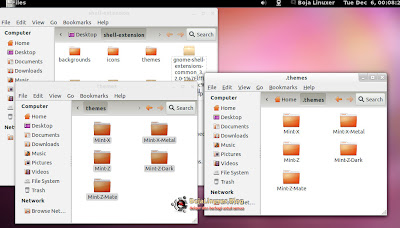



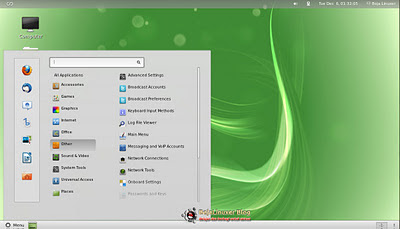



Tidak ada komentar:
Posting Komentar